Sobre a planilha ShapeSheet
Todos os elementos do Microsoft Visio, cada documento, página, estilo, forma, grupo, forma ou objeto em um grupo, mestre, objeto de outro programa, guia e ponto de guia têm uma planilha ShapeSheet na qual as informações sobre esse objeto são armazenadas. Essa planilha contém informações como altura, largura, ângulo, cor e outros atributos que determinam a aparência e o comportamento da forma.
Como desenvolvedor de formas, você precisa ter um controle preciso sobre a aparência e o comportamento das formas criadas. É possível alterar o comportamento padrão de uma forma e aprimorá-la editando-a em sua planilha ShapeSheet, que pode ser acessada em uma janela do ShapeSheet ou programaticamente.
Exibir um objeto na janela do ShapeSheet
A janela de desenho Visio e a janela ShapeSheet são simplesmente diferentes visualizações da mesma forma.
Ao exibir uma forma em uma janela de desenho, é possível visualizá-la processada graficamente e se comportando de acordo com as fórmulas de sua ShapeSheet.
Quando uma forma é visualizada em uma janela ShapeSheet, é possível ver as fórmulas subjacentes que determinam como será a aparência e o comportamento da forma na página de desenho.
É possível exibir uma janela ShapeSheet e uma janela de desenho ao mesmo tempo e ver a alteração da forma na janela de desenho à medida que você manipula as células na janela ShapeSheet ou vice-versa. Por exemplo, quando você move a forma com o ponteiro, as fórmulas PinX e PinY da forma na seção Shape Transform mudam para refletir sua nova posição na página de desenho.
Estrutura da janela ShapeSheet
Uma ShapeSheet é dividida em seções que controlam um determinado aspecto do comportamento ou da aparência de uma forma, por exemplo, sua geometria ou formatação. Cada seção contém uma ou mais linhas com células. Cada célula pode ter uma fórmula, seu resultado (normalmente chamado de valor da célula) e informações de erro opcionais. Uma fórmula pode ser necessária ou opcional, dependendo de cada célula. Os dados da célula (como sua fórmula ou seu valor) podem ser localmente definidos ou, mais comumente, herdados da célula equivalente no estilo ou no mestre da célula.
O exemplo a seguir mostra a  da barra de fórmulas, uma
da barra de fórmulas, uma  seção, uma
seção, uma  de célula e uma
de célula e uma  de linha na janela ShapeSheet.
de linha na janela ShapeSheet.
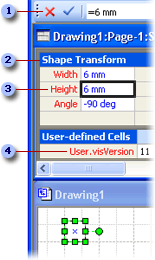
Quando você desenha uma forma, o Visio registra essa forma como um conjunto de locações horizontais e verticais conectadas com o segmentos de linha. Esses locais (chamados vértices) são gravados nas células X e Y da seção degeometria da forma. Conforme mostrado no exemplo a seguir, quando você clica em células X e Y na seção geometria de uma janela de forma ShapeSheet, você verá uma caixa com as bordas pretas, realçando o vértice de forma na janela de desenho.
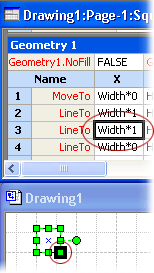
Editando um objeto na janela do ShapeSheet
Quando uma janela do ShapeSheet está ativa, a faixa de opções é alterada para exibir opções específicas ao trabalho nessa janela. Ao selecionar uma célula do ShapeSheet, é exibida uma barra de fórmulas, a qual é utilizada para inserir e editar as fórmulas de um objeto. Uma outra alternativa é trabalhar diretamente na célula.
Em uma janela de ShapeSheet, você pode adicionar seções a uma planilha de forma para adicionar novas características ao formato na página de desenho. Por exemplo, você pode adicionar uma seçãopontos de Conexão para criar uma conexão. Quando não precisar de uma seção, você pode excluí-la.
Você também pode adicionar linhas às seções para manter fórmulas adicionais ou para alterar a aparência da forma. Por exemplo, você pode adicionar uma linha a uma seção geometriapara adicionar um segmento de forma. Da mesma forma, você pode excluir linhas desnecessárias.
Tanto fórmulas como valores podem ser exibidos nas células. Exiba as fórmulas quando estiver inserindo novas fórmulas, editando fórmulas existentes ou para visualizar como as fórmulas se relacionam entre si nas células. Um valor é o resultado obtido quando o Visio avalia a fórmula de uma célula. É possível exibir os valores nas células para ver o resultado de uma avaliação.
Referências ShapeSheet adicionais
Para obter detalhes sobre uma seção em particular, uma linha ou uma célula com o ShapeSheet, confiar o artigo correspondente na referência ShapeSheet.
Para obter detalhes sobre como acessar a planilha ShapeSheet por programação, consulte a referência de automação do Microsoft Visio.